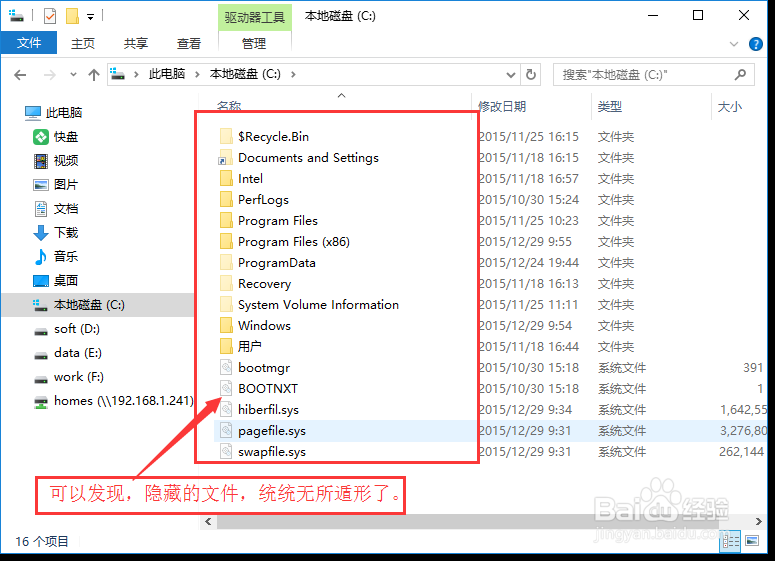1、点击桌面上的“此电脑”,并打开C盘,如图所示
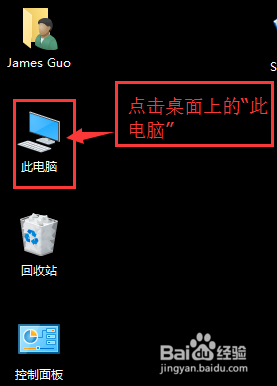
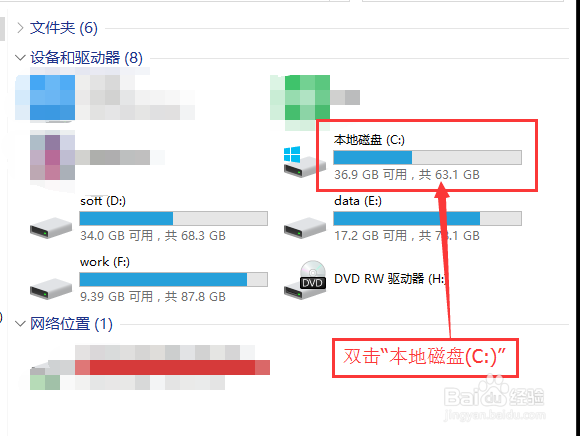
2、在打开的C盘,我们可以看到C盘空荡荡的,只有几个简单的文件夹。

3、点击“查看”选项卡,勾选“隐藏的项目”。如图所示,此时可以发现C盘多出一个隐藏的文件夹。
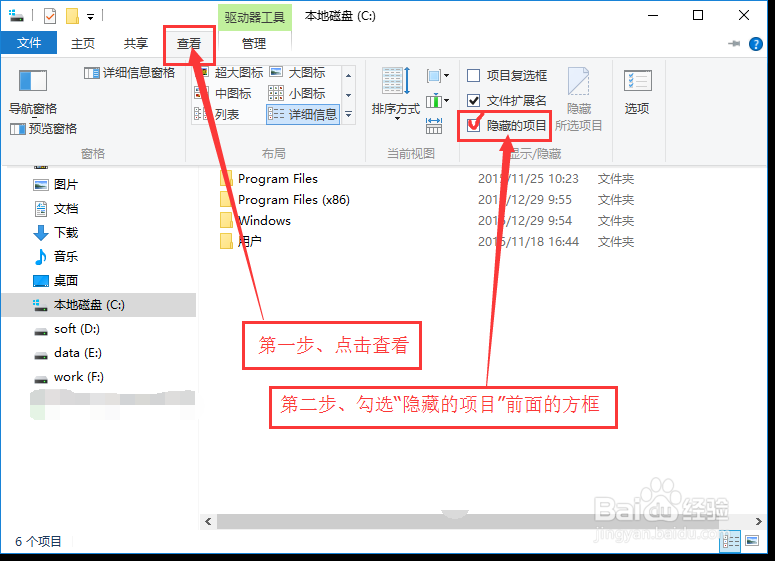
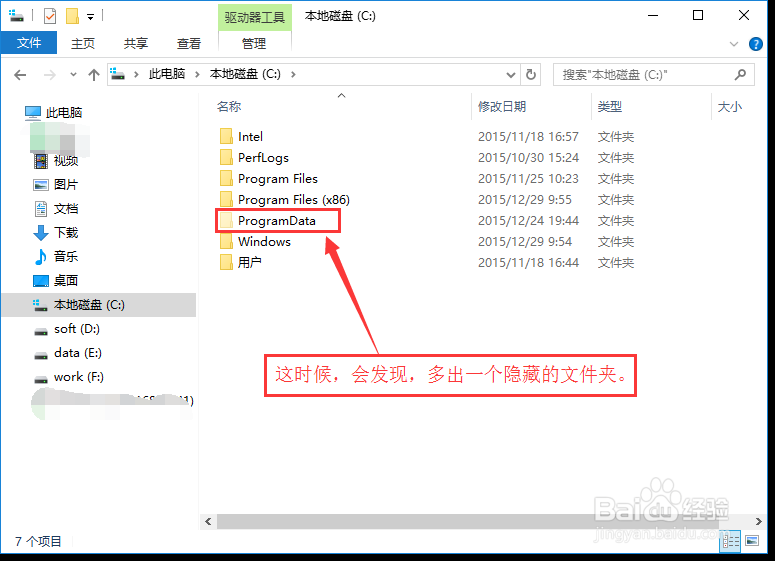
4、但是,这远远不够,还有很多内容被隐藏掉了呢。进行如下操作:点击“查看”选项卡后,然后在点击“选项”如图所示

5、点击图中的“查看”选项卡
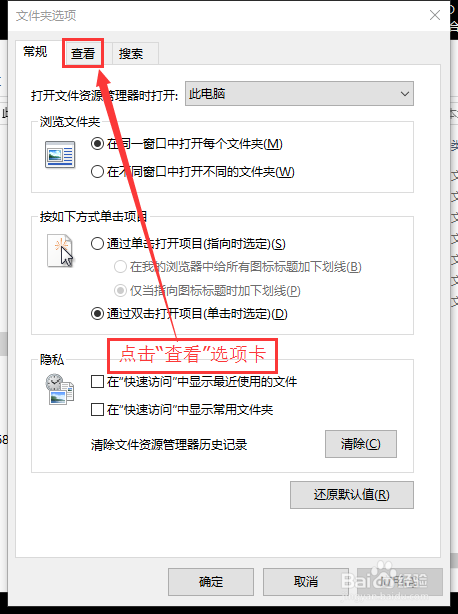
6、向下拖动滑块,找到“隐藏受保护的操作卺肿蓦艚系统文件(推荐)”,取消前面方框的钩钩。再弹出的提示框中选择“是(Y)”。OK后选择“确定”
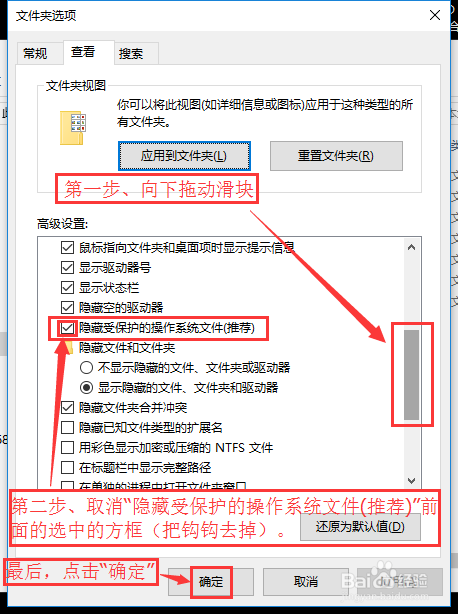
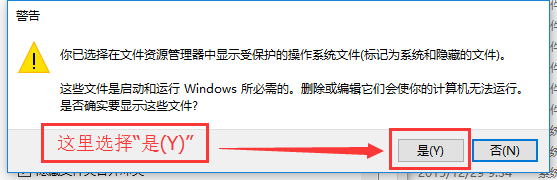
7、如图所示,C盘多处了很多文件,一切牛鬼蛇神,统统现形了,嘿嘿